win10麦克风自己说话自己能听见 Win10耳麦怎么听见自己说话声音
更新时间:2024-05-07 14:51:00作者:yang
在使用Win10系统时,有时候会遇到一些奇怪的问题,比如麦克风自己说话自己能听见,或者耳麦怎么听见自己说话声音,这些问题可能会让用户感到困惑和不知所措。通过一些简单的操作和调整,我们可以解决这些问题,让我们的电脑系统正常运行。接下来我们将探讨一些解决这些问题的方法和技巧。
具体步骤:
1.在操作系统桌面上 ,鼠标右键右下角声音图标选择录音设备选项进入。
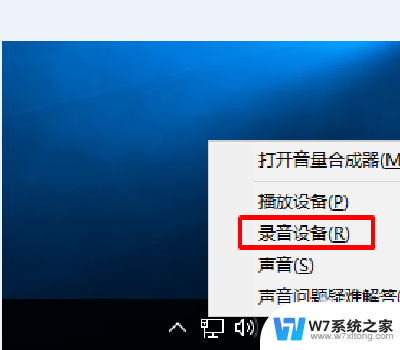
2.在弹出的声音对话框,切换至录制页签选中麦克风点击属性按钮进入。
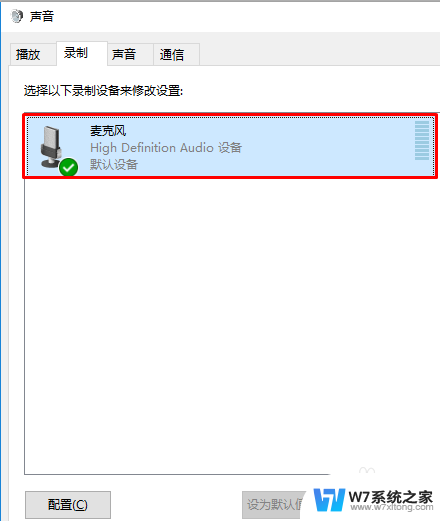
3.进入麦克风界面,点击侦听页签勾选掉侦听此设备选项点击应用确定按钮即可。
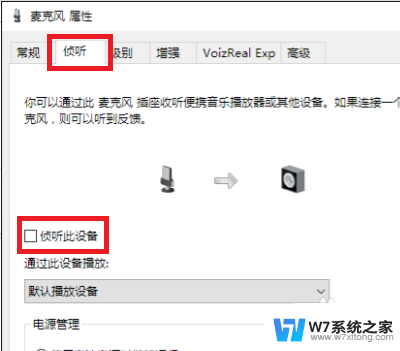
以上就是win10麦克风自己说话自己能听见的全部内容,还有不清楚的用户可以参考以上小编的步骤进行操作,希望能对大家有所帮助。
win10麦克风自己说话自己能听见 Win10耳麦怎么听见自己说话声音相关教程
-
 win10耳机麦克风说话没声音 win10耳麦说话没有声音解决方法
win10耳机麦克风说话没声音 win10耳麦说话没有声音解决方法2024-03-10
-
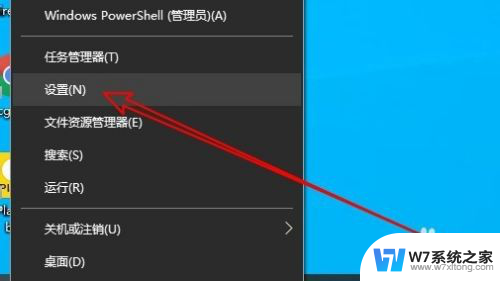 win10耳机麦克风说话声音小 Win10系统麦克风录音音量太小怎么办
win10耳机麦克风说话声音小 Win10系统麦克风录音音量太小怎么办2024-03-13
-
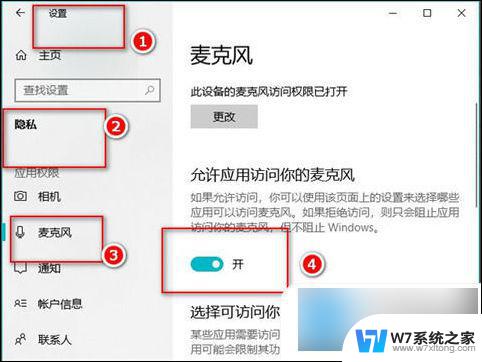 电脑显示麦克风正常但说话没声音 win10电脑麦克风启用了但是没有声音怎么办
电脑显示麦克风正常但说话没声音 win10电脑麦克风启用了但是没有声音怎么办2024-03-21
-
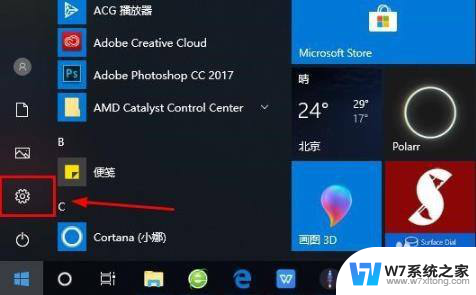 win10怎么用自己的账户 Win10电脑如何登录自己的Microsoft账号
win10怎么用自己的账户 Win10电脑如何登录自己的Microsoft账号2024-03-26
- 电脑连蓝牙耳机麦克风不能用 蓝牙耳机连win10电脑麦克风无声怎么办
- win10麦克风噪音大怎么消除 Win10消除麦克风噪音的实用方法
- 笔记本麦克风权限在哪里开启 win10麦克风权限在哪里调整
- win10为什么语音对方听不到 win10语音通话对方听不到声音怎么办
- win10怎么使用蓝牙耳机的麦克风 win10蓝牙耳机麦克风调试技巧
- win10 通讯设置 Win10系统中设置麦克风为默认通信设备的步骤
- win10如何打开无线网络连接 如何打开无线网络设置
- w10系统玩地下城fps很低 地下城与勇士Win10系统卡顿怎么办
- win10怎么设置两个显示器 win10双显示器设置方法
- 戴尔win10系统怎么恢复 戴尔win10电脑出厂设置恢复指南
- 电脑不能切换窗口怎么办 win10按Alt Tab键无法切换窗口
- 新买电脑的激活win10密钥 如何找到本机Win10系统的激活码
win10系统教程推荐
- 1 新买电脑的激活win10密钥 如何找到本机Win10系统的激活码
- 2 win10蓝屏打不开 win10开机蓝屏无法进入系统怎么办
- 3 windows10怎么添加英文键盘 win10如何在任务栏添加英文键盘
- 4 win10修改msconfig无法开机 Win10修改msconfig后无法启动怎么办
- 5 程序字体大小怎么设置 Windows10如何调整桌面图标大小
- 6 电脑状态栏透明度怎么设置 win10系统任务栏透明度调整步骤
- 7 win10怎么进行系统还原 Win10系统怎么进行备份和还原
- 8 win10怎么查看密钥期限 Win10激活到期时间怎么查看
- 9 关机后停止usb供电 win10关机时USB供电设置方法
- 10 windows超级用户名 Win10怎样编辑超级管理员Administrator用户名